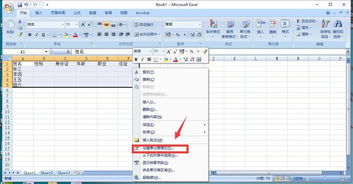Excel技巧:轻松制作员工工资表
Excel表格中,如何制作员工工资表

在企业管理中,员工工资表是不可或缺的一部分。通过Excel表格制作工资表,不仅可以高效地进行数据管理,还能方便地进行各种统计和计算。本文将详细介绍如何在Excel表格中制作员工工资表,从设置基础信息到完成工资计算,帮助读者全面掌握这一技能。

一、准备工作
在制作员工工资表之前,需要做好以下准备工作:
1. 收集员工信息:包括员工姓名、工号、部门、职位、入职日期等基本信息。
2. 确定工资结构:明确工资由哪些部分组成,如基本工资、加班费、奖金、扣除项(如社保、公积金、个税等)。
3. 安装并打开Excel:确保电脑上已经安装了Microsoft Excel软件,并新建一个工作簿。
二、设置表格结构
1. 创建工作表:在Excel中,新建一个工作表,命名为“员工工资表”。
2. 设计表头:在表格的第一行设计表头,包括序号、姓名、工号、部门、职位、基本工资、加班费、奖金、社保扣除、公积金扣除、个税扣除、实发工资等列。这些列将涵盖员工工资表的主要内容。
例如,可以这样设置表头:
| 序号 | 姓名 | 工号 | 部门 | 职位 | 基本工资 | 加班费 | 奖金 | 社保扣除 | 公积金扣除 | 个税扣除 | 实发工资 |
| | | | | | | | | | | | |
3. 设置列宽和行高:根据内容的多少,调整各列的宽度和各行的高度,使表格看起来更加美观和易读。
三、输入员工基本信息
1. 输入序号:在第二行的“序号”列输入1,然后拖动填充柄向下填充,为每位员工分配一个唯一的序号。
2. 输入员工信息:根据收集到的员工信息,依次在第二行及以下的行中输入员工的姓名、工号、部门、职位等基本信息。
四、设置计算公式
在制作员工工资表时,工资的计算是一个重要的环节。通过Excel的公式功能,可以方便地计算员工的工资。
1. 计算基本工资:如果基本工资是固定的,可以直接在“基本工资”列中输入相应的数值。如果基本工资与员工的职位或工作年限相关,可以使用VLOOKUP或IF等函数来计算。
例如,假设基本工资是根据职位来确定的,可以在一个单独的表中列出职位和对应的基本工资,然后在“基本工资”列中使用VLOOKUP函数来查找并输入基本工资。
2. 计算加班费:加班费通常是根据员工的加班小时数和每小时的加班费来计算的。可以在“加班费”列中使用公式“=加班小时数*每小时加班费”来计算加班费。其中,加班小时数和每小时加班费可以是固定的数值,也可以是单元格的引用。
3. 计算奖金:奖金的计算方式多种多样,可以根据员工的绩效、销售额或其他指标来确定。在“奖金”列中,可以使用IF函数或其他逻辑函数来计算奖金。
例如,假设奖金是根据销售额来确定的,可以使用公式“=IF(销售额>10000, 2000, IF(销售额>5000, 1000, 0))”来计算奖金。
4. 计算扣除项:社保扣除、公积金扣除和个税扣除等通常是根据员工的工资基数和当地的政策来确定的。可以使用Excel中的公式或函数来计算这些扣除项。
例如,社保扣除可以使用公式“=基本工资*社保比例”来计算。公积金扣除和个税扣除的计算方法类似,但可能涉及更多的参数和函数。
5. 计算实发工资:实发工资是员工最终收到的工资,等于基本工资加上加班费、奖金等收入项,再减去社保扣除、公积金扣除、个税扣除等扣除项。可以在“实发工资”列中使用公式“=基本工资+加班费+奖金-社保扣除-公积金扣除-个税扣除”来计算实发工资。
五、应用条件格式
为了使工资表更加直观和易读,可以使用Excel的条件格式功能来突出显示某些单元格或行。
1. 突出显示异常值:例如,可以使用条件格式来突出显示实发工资低于某个阈值的员工,以便及时发现和处理异常情况。
2. 设置数据条:可以使用数据条来显示不同员工的实发工资差异,使数据更加直观和可视化。
六、添加数据验证
为了避免输入错误,可以使用Excel的数据验证功能来限制用户输入的数据类型和范围。
1. 设置输入范围:例如,可以限制“加班小时数”列中的输入只能为数字,并且不能超过某个最大值(如每月最多加班36小时)。
2. 设置下拉列表:对于某些列(如“部门”或“职位”),可以使用数据验证功能来创建一个下拉列表,使用户只能从列表中选择一个值。
七、保护工作表
为了保护工资表的数据不被意外修改或删除,可以使用Excel的保护工作表功能。
1. 设置密码保护:可以为工作表设置一个密码,只有输入正确的密码才能对工作表进行编辑。
2. 限制编辑区域:可以允许用户对工作表中的某些区域进行编辑,而禁止对其他区域进行编辑。
八、打印和导出
完成工资表后,可能需要将其打印出来或导出为其他格式(如PDF或CSV)。在Excel中,可以方便地实现这些操作。
1. 打印设置:在“页面布局”选项卡中,可以设置纸张大小、页边距、打印区域等参数,然后单击“打印”按钮来打印工资表。
2. 导出为其他格式:可以使用Excel的“另存为”功能来将工资表导出为PDF、CSV等格式。在“文件”菜单中选择“另存为”,然后选择所需的文件格式和保存位置即可。
结语
通过Excel表格制作员工工资表是一种高效且便捷的方法。本文详细介绍了如何设置表格结构、输入员工基本信息、设置计算公式、应用条件格式、添加数据验证、保护工作表以及打印和导出工资表。希望这些内容能帮助读者更好地掌握在Excel中制作员工工资表的技能,从而提高工作效率和数据管理能力。
- 上一篇: 八仙过海的含义及来源
- 下一篇: 冰箱不制冷?快速解决方法来了!
-
 轻松学会:制作员工工资表的实用指南资讯攻略11-19
轻松学会:制作员工工资表的实用指南资讯攻略11-19 -
 如何轻松创建工资表格模板资讯攻略11-19
如何轻松创建工资表格模板资讯攻略11-19 -
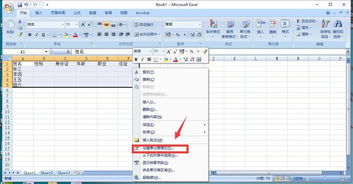 Excel高手秘籍:轻松打造专业级表格资讯攻略11-30
Excel高手秘籍:轻松打造专业级表格资讯攻略11-30 -
 怎样制作Excel中的数据透视表?资讯攻略10-28
怎样制作Excel中的数据透视表?资讯攻略10-28 -
 工资和薪资一样吗?它们有什么区别?资讯攻略10-29
工资和薪资一样吗?它们有什么区别?资讯攻略10-29 -
 掌握Excel绝技:轻松玩转合并单元格功能资讯攻略11-02
掌握Excel绝技:轻松玩转合并单元格功能资讯攻略11-02